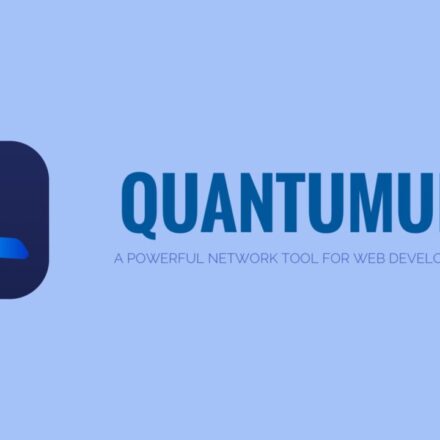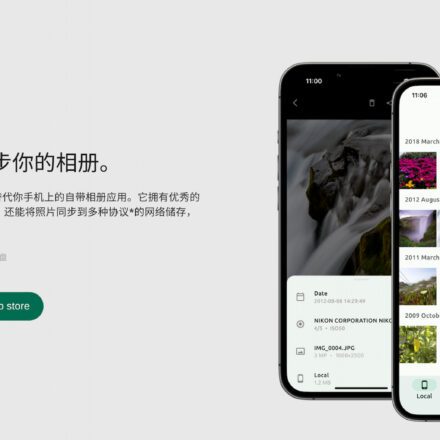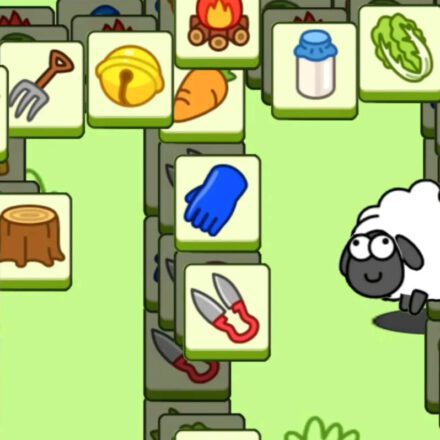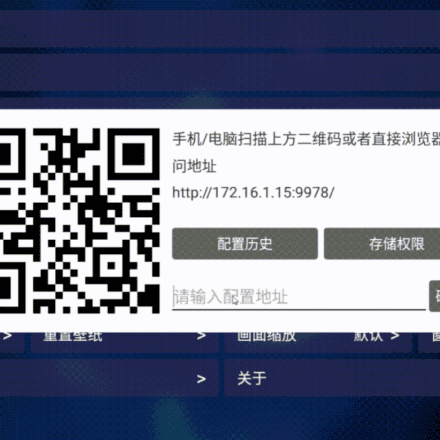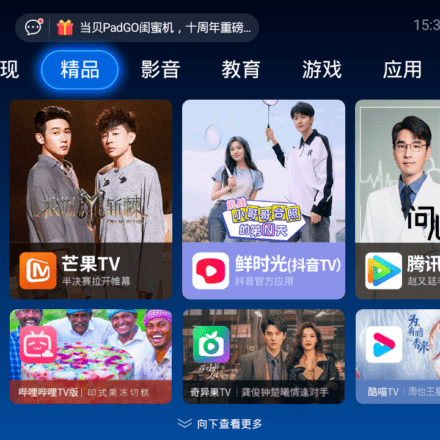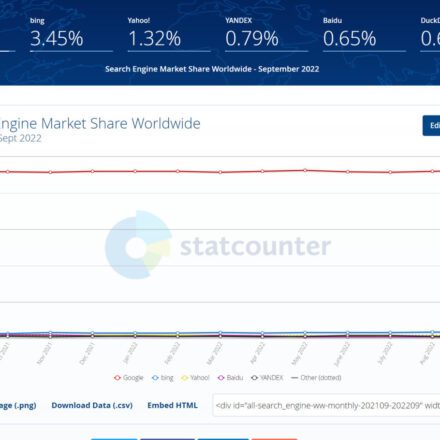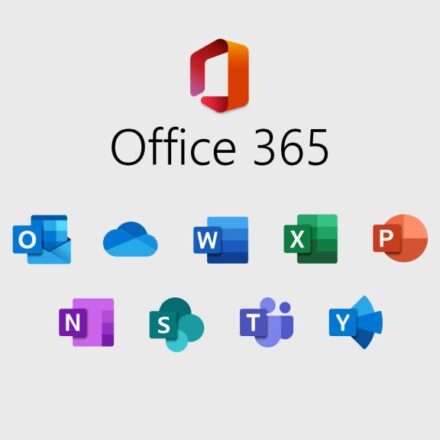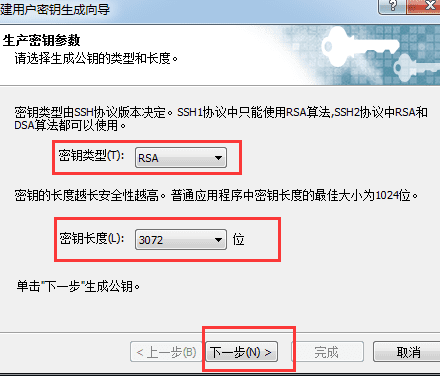우수한 소프트웨어와 실용적인 튜토리얼
고란 무엇인가
Go는 컴퓨터 프로그래밍 언어입니다. Go(Golang이라고도 함)는 구글의 로버트 그리스머, 롭 파이크, 켄 톰슨이 개발한 정적 강타입 컴파일 언어입니다. Go의 구문은 C와 유사하지만, 메모리 안전성, 가비지 컬렉션(GC), 구조적 형태, CSP 스타일의 동시 컴퓨팅 등의 특징을 가지고 있습니다.
다음은 Go 언어 설치 및 빌드에 대한 간략한 소개입니다.Go 언어 개발 환경.
Go 언어 다운로드 주소
Go 공식 웹사이트 다운로드 주소:https://golang.org/dl/
공식 미러 사이트로 이동하세요(추천):https://golang.google.cn/dl/
버전 선택
Windows 및 Mac 플랫폼에서는 실행 파일 버전을, Linux 플랫폼에서는 압축 파일 버전을 다운로드하는 것이 좋습니다. Go 언어는 업데이트 및 업데이트 속도가 비교적 빠르므로 최신 기능을 사용하려면 최신 버전을 사용하는 것이 좋습니다.
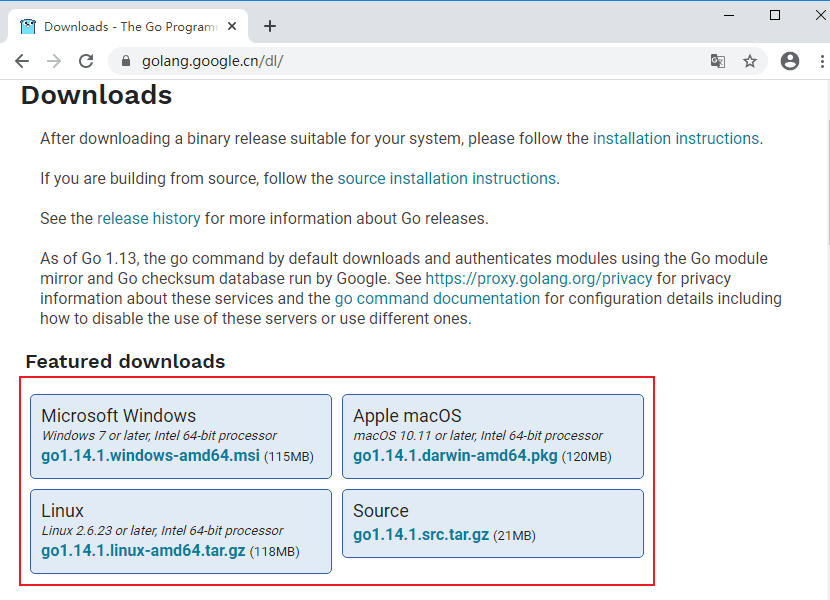
설치하다
윈도우 설치
이 설치 예제에서는 다음을 사용합니다. 64비트 윈도우 10시스템 설치 Go1.14.1 실행 버전예를 들어.
이전 단계에서 선택한 설치 패키지를 로컬 컴퓨터에 다운로드합니다.
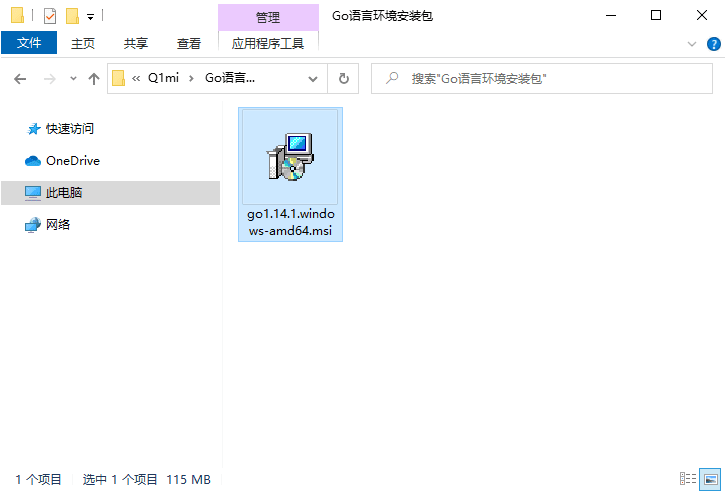
다운로드한 파일을 두 번 클릭하고 아래 단계에 따라 설치하세요.
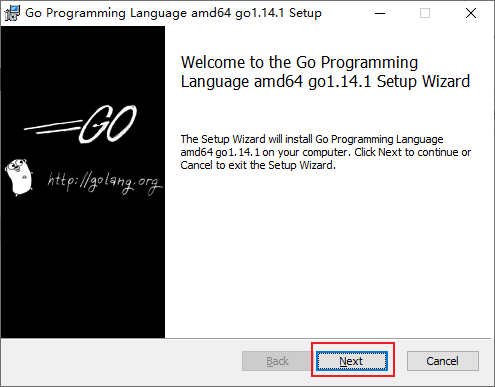
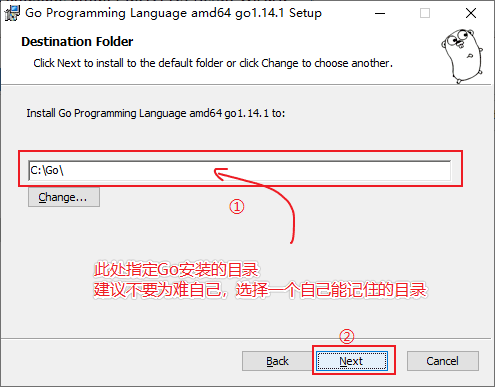
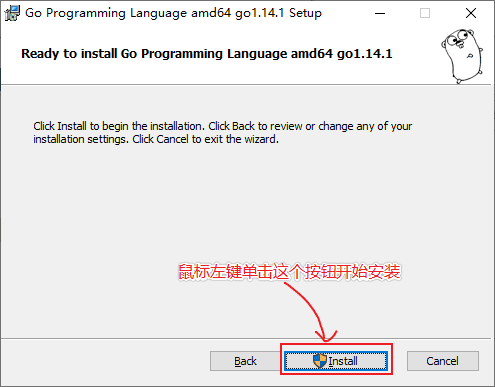
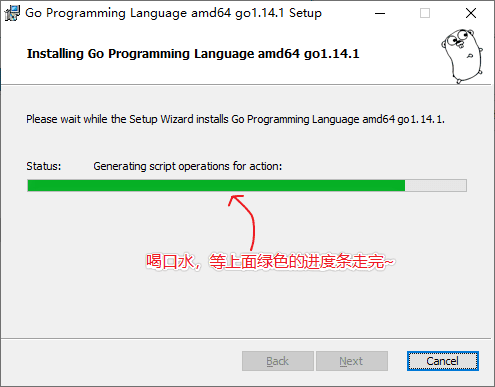
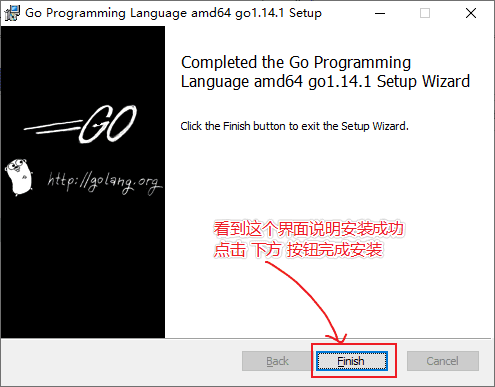
Linux에 설치
Linux 플랫폼에서 Go 코드를 작성하고 싶지 않다면 Linux 플랫폼에 Go를 설치할 필요가 없습니다. 개발 머신에 작성된 Go 코드는 크로스 플랫폼 컴파일만 하면 됩니다(자세한 내용은 이 글 마지막 부분의 크로스 플랫폼 컴파일 부분을 참조하세요). 그런 다음 Linux 서버에 복사하여 실행할 수 있습니다. 이는 Go 프로그램이 여러 플랫폼에 쉽게 배포될 수 있다는 장점이기도 합니다.
버전 선택 페이지에서 선택하여 다운로드합니다go1.14.1.linux-amd64.tar.gz문서:
wget https://dl.google.com/go/go1.14.1.linux-amd64.tar.gz
다운로드한 파일의 압축을 풀어주세요/usr/local디렉토리 아래:
타르 -zxvf go1.14.1.linux-amd64.tar.gz -C /usr/local # 감압
권한이 없다는 메시지가 표시되면 다음을 추가하세요.수도루트 사용자로 다시 실행하세요. 실행 후에는/usr/local/아래를 참조하세요가다예배 규칙서.
환경 변수 구성: Linux에는 환경 변수를 구성할 수 있는 두 개의 파일이 있습니다./etc/profile모든 사용자에게 효과적입니다.$HOME/.profile현재 사용자에게 유효합니다. 상황에 맞게 파일을 선택하고 다음 두 줄의 코드를 추가한 후 저장하고 종료하세요.
내보내다 고루트=/usr/local/go
내보내다 길=$PATH:$GOROOT/큰 상자
개정하다/etc/profile재부팅이 적용된 후 수정하세요$HOME/.profile그런 다음 소스 명령을 사용하여 로드합니다.$HOME/.profile파일이 적용됩니다. 다음을 확인하세요.
~ go 버전 go 버전 go1.14.1 linux/amd64
Mac에 설치
실행 파일 버전을 다운로드하고 클릭하세요다음 단계그냥 설치하세요. 기본적으로 go가 설치됩니다./usr/local/go예배 규칙서.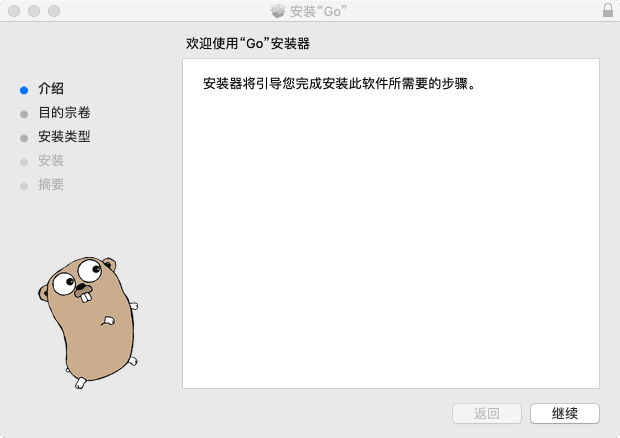
조사하다
이전 설치 과정이 완료되면 터미널 창을 열고 다음을 입력할 수 있습니다.이동 버전설치된 Go 버전을 확인하는 명령입니다.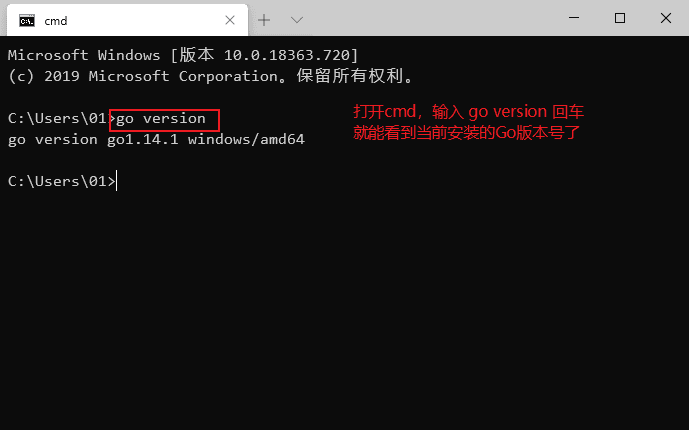
GOROOT 및 GOPATH
고루트그리고고패스모든 환경 변수는 다음과 같습니다.고루트Go 개발 패키지를 설치하는 경로입니다. Go 1.8부터 Go 개발 패키지는 다음과 같이 설치됩니다.고패스기본 디렉토리를 설정하고 Go 1.14 이상 버전에서 Go 모듈 모드를 활성화한 후에는 GOPATH 디렉토리에 코드를 작성할 필요가 없습니다.우리는 GOPATH를 직접 구성할 필요가 없습니다.기본 설정을 사용하세요.
GOPROXY는 매우 중요합니다
Go1.14 이후에는 사용을 권장합니다.모드로 가다종속 환경을 관리하기 위한 모드로 더 이상 코드를 작성하도록 강요하지 않습니다.고패스아래 src 디렉터리에 Go 코드를 작성하면 컴퓨터 어디에서나 코드를 작성할 수 있습니다. (일부 온라인 튜토리얼은 1.11 이전 버전에도 적용됩니다.)
기본 GoPROXY 구성은 다음과 같습니다.GOPROXY=https://proxy.golang.org,직접국내 접근성이 부족하여https://proxy.golang.org따라서 PROXY를 변경해야 하므로 다음을 사용하는 것이 좋습니다.https://goproxy.io또는https://goproxy.cn.
다음 명령을 실행하여 GOPROXY를 수정할 수 있습니다.
가다 환경 -w GOPROXY=https://goproxy.cn,직접
Go 개발 편집기
Go는 UTF-8로 인코딩된 텍스트 파일을 사용하여 소스 코드를 저장합니다. 이론적으로 모든 텍스트 편집기를 Go 언어 개발에 사용할 수 있습니다. 여기서는 다음을 권장합니다.VS 코드그리고골란드. VS 코드Microsoft의 오픈소스 편집기입니다.골란드JetBrains에서 제작한 유료 IDE입니다.
우리는 여기서 사용합니다VS 코드 Go 언어에 대한 개발 도구로 플러그인을 추가합니다.
VS 코드 소개
VS 코드성명비주얼 스튜디오 코드, 오픈 소스입니다무료구문 강조, 지능형 코드 완성, 사용자 지정 단축키, 대괄호 매칭, 코드 스니펫, 코드 비교 Diff, GIT 등 거의 모든 주류 개발 언어의 기능을 지원하는 최신 경량 코드 편집기입니다. 플러그인 확장 기능을 지원하며 Windows, Mac, Linux 플랫폼을 지원합니다.
일부 IDE만큼 강력하지는 않지만 Go 확장 플러그인을 추가하면 일상적인 Go 개발에는 충분합니다.
다운로드 및 설치
VS 코드공식 다운로드 주소:https://code.visualstudio.com/Download
세 가지 주요 플랫폼이 모두 지원됩니다. 컴퓨터 플랫폼에 따라 해당 설치 패키지를 선택하세요.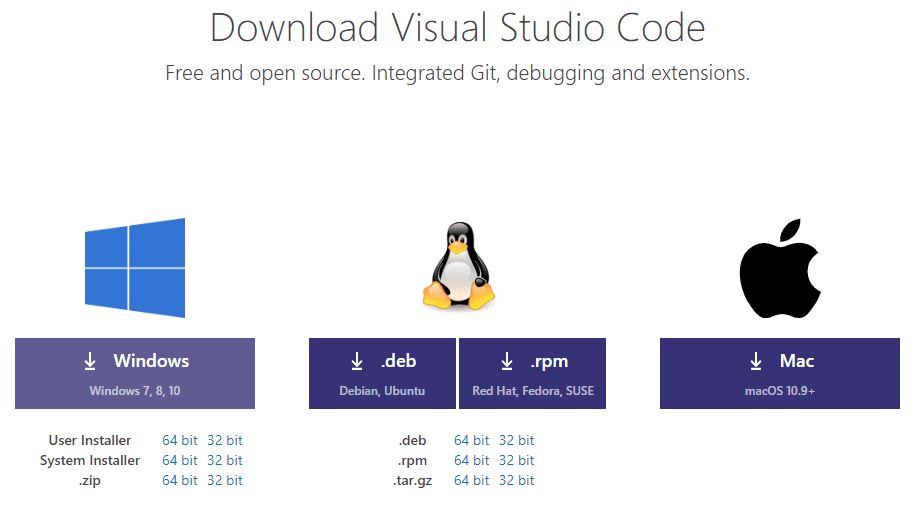 다운로드한 설치 파일을 두 번 클릭하여 설치하세요.
다운로드한 설치 파일을 두 번 클릭하여 설치하세요.
구성
간체 중국어 플러그인을 설치하세요
왼쪽 메뉴 막대의 마지막 항목을 클릭하세요확장 관리,존재하다검색창입력중국인 , 결과 목록에서 첫 번째 항목을 선택하고 클릭하세요.설치하다설치하다.
설치가 완료되면 오른쪽 하단에 메시지가 나타납니다.VS 코드 재시작재시작 후 VS Code에 중국어가 표시됩니다!
VS코드주요 인터페이스 소개: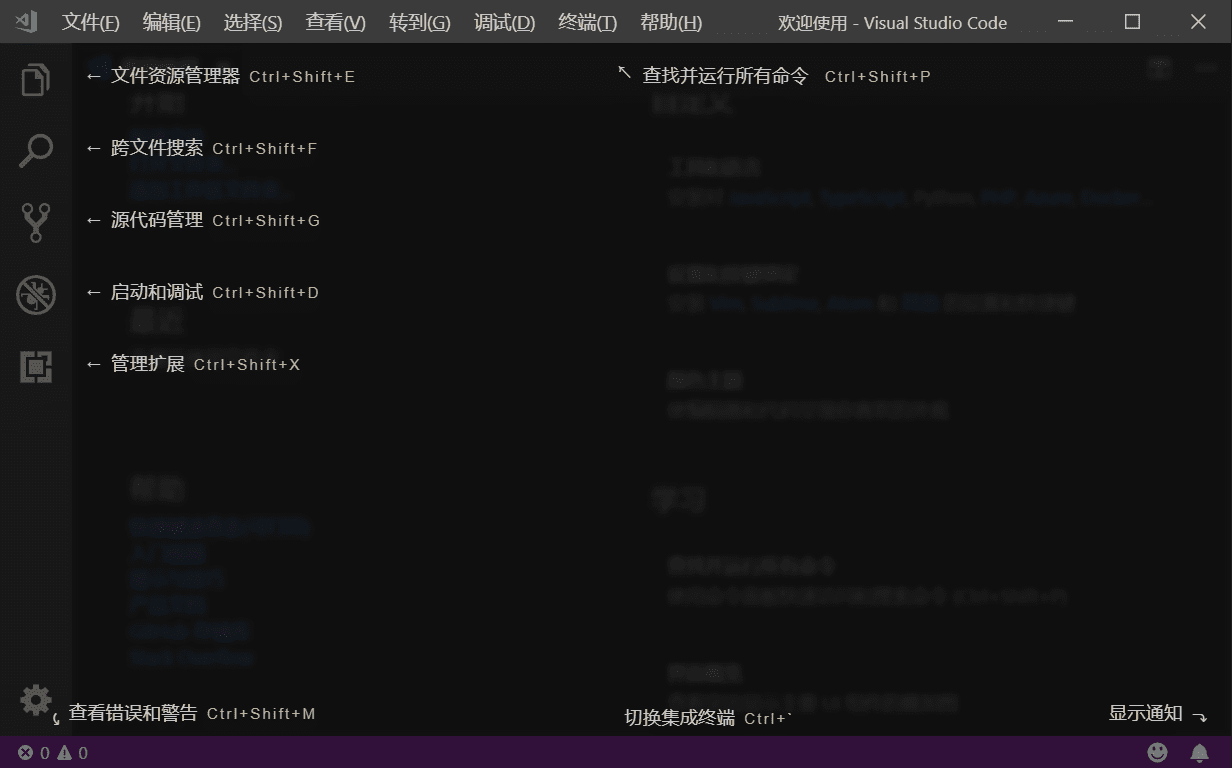
Go 확장 프로그램을 설치하세요
이제 VS Code 편집기를 설치해야 합니다.가다Go 언어 개발을 지원하도록 플러그인을 확장합니다.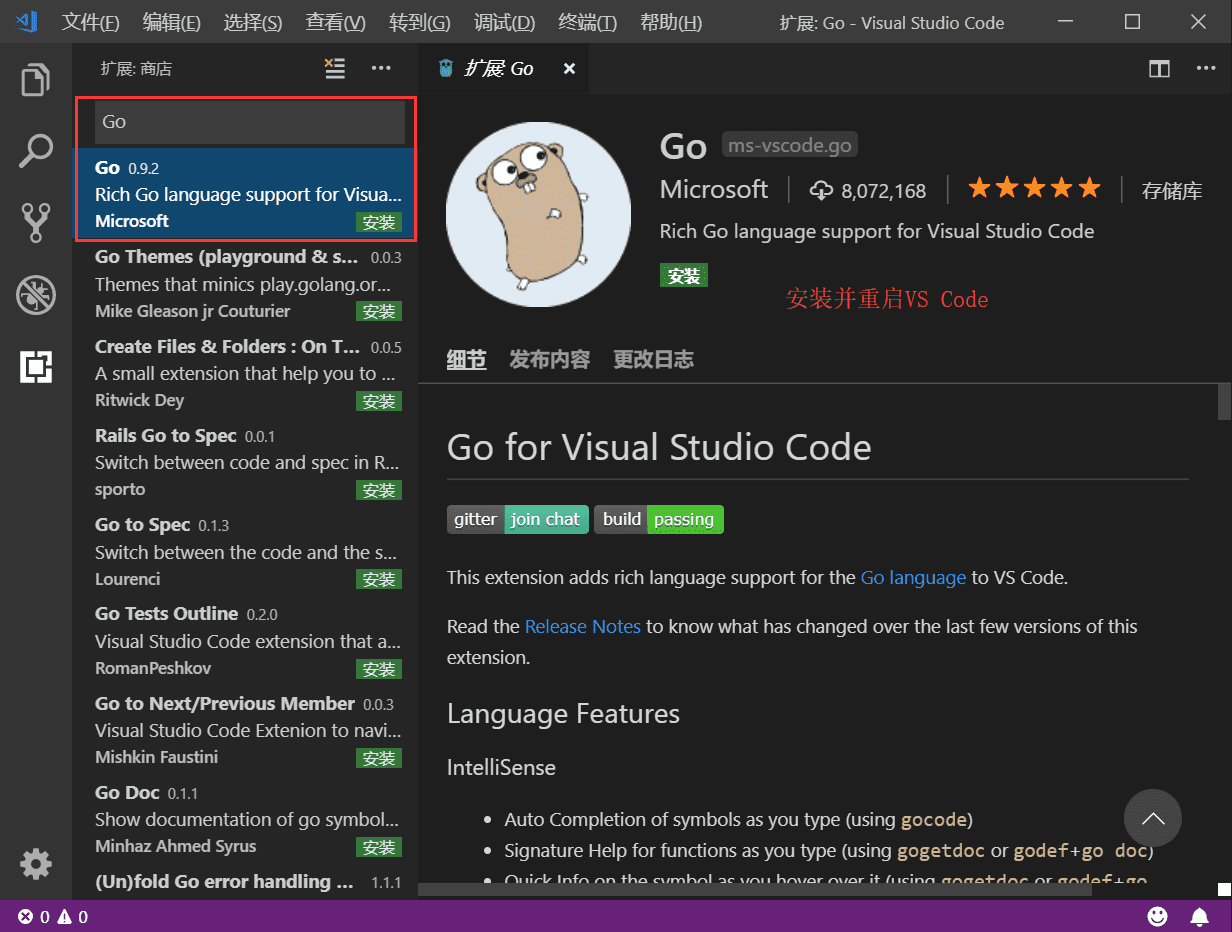
첫 번째 프로그램
안녕하세요 세상
이제 첫 번째 Go 프로젝트를 만들어 보겠습니다.안녕하세요. 생성안녕하세요목차.
go mod init
go 모듈 모드를 사용하여 새 프로젝트를 생성할 때 다음을 전달해야 합니다.go mod init 프로젝트 이름이 명령은 프로젝트를 초기화하는 데 사용됩니다. 이 명령은 프로젝트 루트 디렉터리에 생성됩니다.고모드예를 들어, 우리는 다음을 사용합니다.안녕하세요첫 번째 Go 프로젝트의 이름으로 다음 명령을 실행합니다.
go mod init hello
코드 작성
다음으로, 다음을 생성합니다.메인.고문서:
패키지 기본 //현재 프로그램이 실행 가능한 프로그램임을 나타내는 메인 패키지를 선언합니다.
수입 "fmt" // 내장 fmt 패키지 가져오기
함수 기본(){ // 메인 함수는 프로그램 실행의 진입점입니다.
fmt.인쇄("안녕하세요!") // 터미널에 Hello World!를 출력합니다!
}
매우 중요해요!!! VS Code의 오른쪽 하단에 플러그인을 설치하라는 메시지가 나타나면 다음을 클릭하십시오. 모두 설치 설치하려면.
엮다
가서 건설하다이 명령은 소스 코드를 실행 가능한 파일로 컴파일합니다.
hello 디렉토리에서 실행:
가서 건설하다
또는 다른 디렉토리에서 다음 명령을 실행합니다.
안녕하세요 빌드하세요
go 컴파일러는 다음을 수행합니다. 고패스src 디렉토리에서 컴파일하려는 것을 찾으세요안녕하세요프로젝트
컴파일된 실행 파일은 컴파일 명령이 실행되는 현재 디렉터리에 저장됩니다. Windows 플랫폼의 경우 현재 디렉터리에 저장됩니다.hello.exe실행 파일.
이 명령은 터미널에서 직접 실행할 수 있습니다.hello.exe문서:
c:\desktop\hello>hello.exe Hello World!
우리는 또한 사용할 수 있습니다-영형컴파일 후 실행 파일의 이름을 지정하는 매개변수입니다.
go build -o heiheihei.exe
VSCode는 Windows에서 cmd.exe를 기본 터미널로 전환합니다.
VS Code의 터미널 인터페이스를 열면 다음과 같은 장면이 나타납니다(빨간색 상자 부분에 주의하세요).VS 코드현재 사용 중파워셸기본 터미널: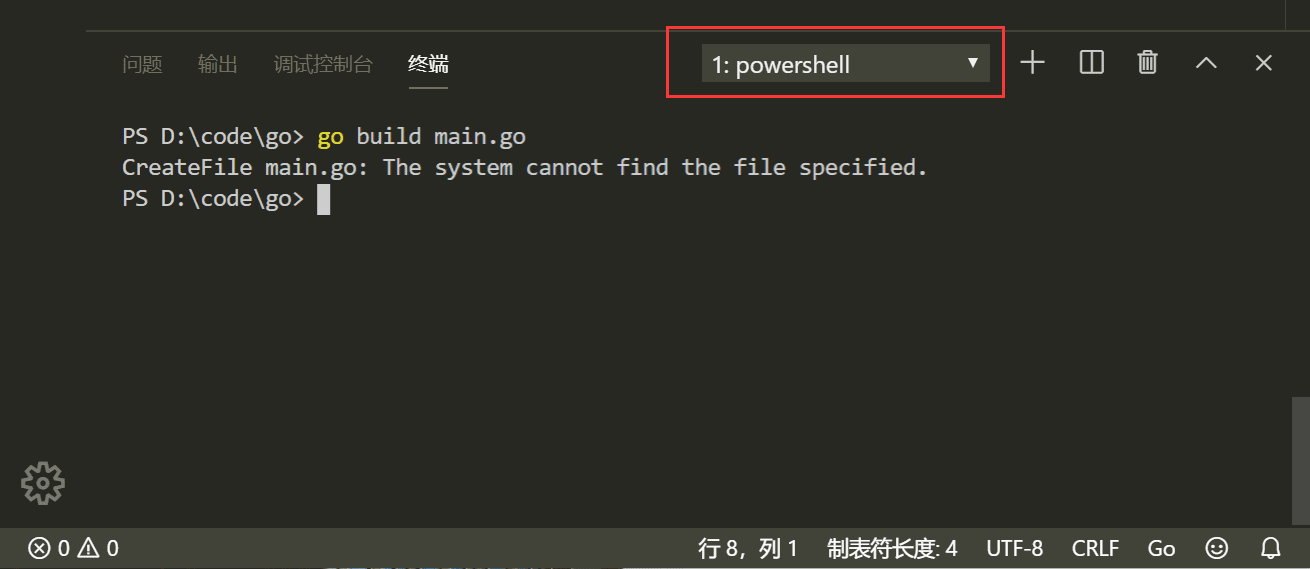 아래 단계를 따르고 선택하는 것이 좋습니다.
아래 단계를 따르고 선택하는 것이 좋습니다.cmd.exe기본 터미널 도구: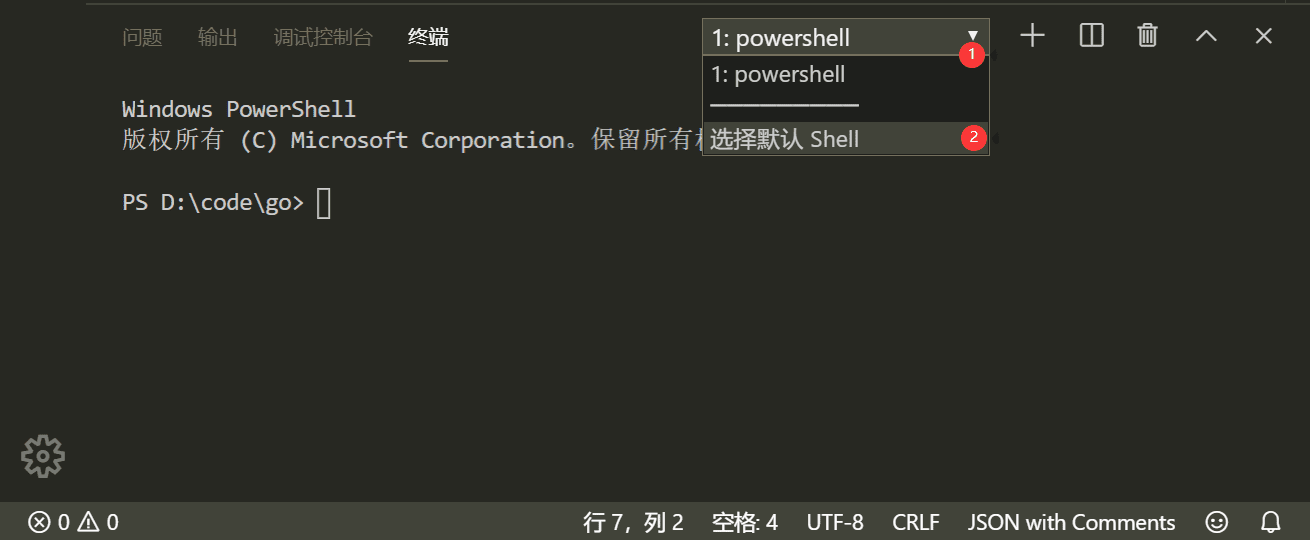 이 시점에서 VS Code 상단 중앙에 다음 인터페이스가 나타납니다. 아래 그림을 참고하여 마우스를 움직여 접미사를 선택하세요.
이 시점에서 VS Code 상단 중앙에 다음 인터페이스가 나타납니다. 아래 그림을 참고하여 마우스를 움직여 접미사를 선택하세요.cmd.exe그걸 선택하고 마우스 왼쪽 버튼을 클릭하세요.
마침내VS Code에서 이미 열려 있는 터미널을 다시 시작하세요.또는VS Code를 직접 다시 시작하세요그게 다예요.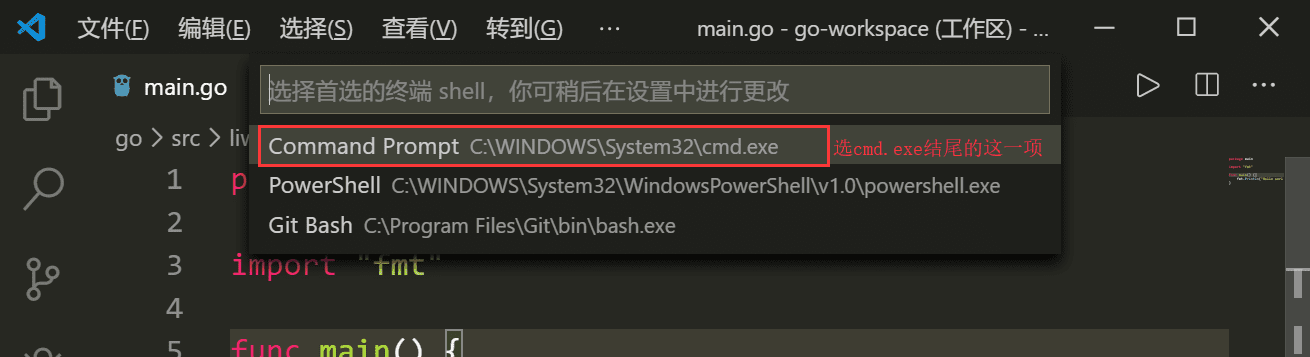 드롭다운 삼각형이 나타나지 않으면 문제가 되지 않습니다.
드롭다운 삼각형이 나타나지 않으면 문제가 되지 않습니다.Ctrl+Shift+PVS Code 위에 상자가 나타납니다. 다음 정보를 입력하세요.껍데기을 클릭한 다음, 지정된 옵션을 클릭하면 위의 인터페이스가 표시됩니다.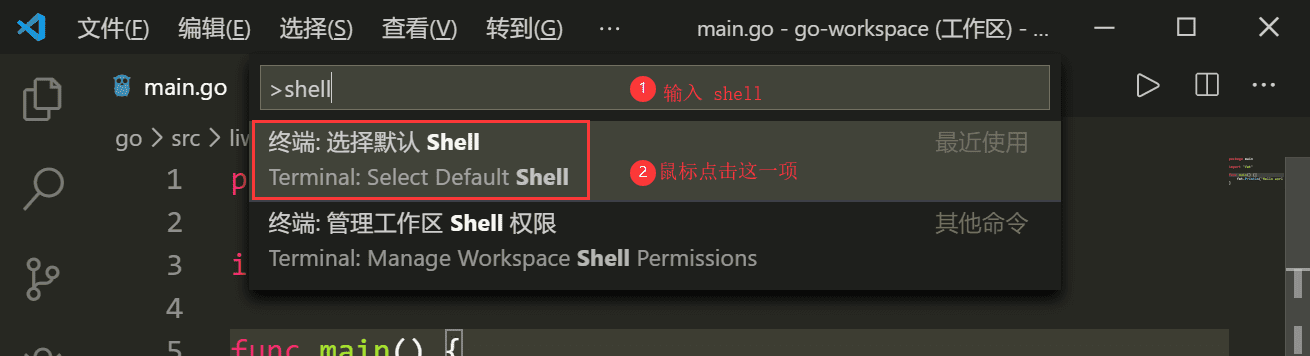
달리다
go run main.go프로그램을 실행할 수도 있는데, 이는 기본적으로 먼저 컴파일한 다음 실행하는 방식입니다.
설치하러 가다
설치하러 가다설치를 의미합니다. 먼저 소스 코드를 컴파일하여 실행 파일을 얻은 다음 실행 파일을 다음으로 이동합니다.고패스bin 디렉토리에 있습니다. 환경 변수가 구성되어 있기 때문에고패스bin 디렉토리 아래에 있으므로 어디서든 실행 파일을 직접 실행할 수 있습니다.
크로스 플랫폼 컴파일
기본적으로 우리는가서 건설하다실행 파일은 모두 현재 운영 체제의 실행 파일입니다. Go 언어는 크로스 플랫폼 컴파일을 지원합니다. 즉, 현재 플랫폼(예: Windows)에서 다른 플랫폼(예: Linux)의 실행 파일을 컴파일하는 것입니다.
Windows에서 Linux 실행 파일 컴파일
Windows에서 Linux 실행 파일을 컴파일하려면 어떻게 해야 하나요? 컴파일할 때 대상 운영 체제의 플랫폼과 프로세서 아키텍처만 지정하면 됩니다.
참고: Windows 컴퓨터에서 VsCode 편집기나 Goland 편집기를 사용하든, 사용하는 터미널 유형에 주의해야 합니다. 터미널마다 명령이 다르기 때문입니다. 현재 Windows는 일반적으로 기본
파워셸단말기.
만약 당신의윈도우사용된 것은cmd, 다음과 같이 환경 변수를 지정합니다.
CGO_ENABLED 설정=0 // CGO SET GOOS 비활성화=linux // 대상 플랫폼은 linux SET GOARCH입니다.=amd64 // 대상 프로세서 아키텍처는 amd64입니다.
만약 당신의윈도우사용된 것은파워셸터미널에서 환경 변수를 설정하기 위한 구문은 다음과 같습니다.
$ENV:CGO_활성화됨=0
$ENV:구스="리눅스"
$ENV:고아르치="amd64"
당신의윈도우터미널에서 위 명령을 실행한 후, 다음 명령을 실행하여 Linux 플랫폼에서 실행할 수 있는 실행 파일을 얻습니다.
가서 건설하다
Windows에서 Mac 실행 파일 컴파일
Windows에서 Mac 플랫폼용 64비트 실행 가능 프로그램을 컴파일합니다.
cmd 터미널에서 실행하세요:
CGO_ENABLED 설정=0 세트 구스=다윈 셋 고아르치=amd64 go 빌드
PowerShell 터미널에서 실행:
$ENV:CGO_활성화됨=0
$ENV:구스="다윈"
$ENV:고아르치="amd64"
가서 건설하다
Mac은 Linux 실행 파일을 컴파일합니다.
Linux 플랫폼에서 64비트 실행 가능 프로그램을 얻으려면 Mac에서 컴파일하세요.
CGO_활성화됨=0 구스=리눅스 GOARCH=amd64 go 빌드
Mac에서 Windows 실행 파일 컴파일
Windows 플랫폼에서 64비트 실행 가능 프로그램을 얻으려면 Mac에서 컴파일하세요.
CGO_활성화됨=0 구스=윈도우 GOARCH=amd64 go 빌드
Linux에서 Mac 실행 파일 컴파일
Linux 플랫폼에서 Mac 플랫폼용 64비트 실행 가능 프로그램을 컴파일합니다.
CGO_활성화됨=0 구스=다윈 고아르치=amd64 go 빌드
Linux에서 Windows 실행 파일 컴파일
Linux 플랫폼에서 Windows 플랫폼용 64비트 실행 가능 프로그램을 컴파일합니다.
CGO_활성화됨=0 구스=윈도우 GOARCH=amd64 go 빌드
이제 Go 언어 학습 여정을 시작하세요. 인생은 짧으니, 떠나볼까요?